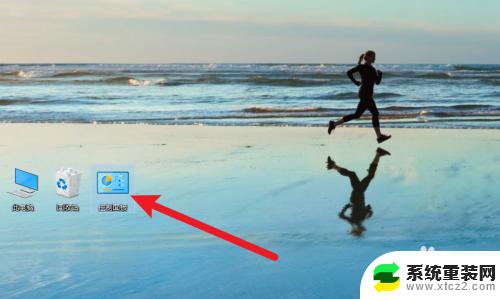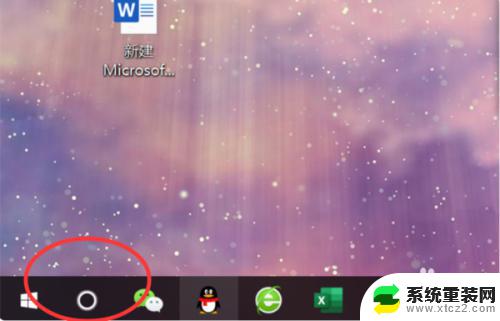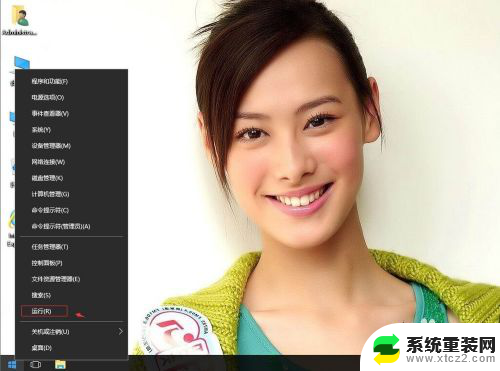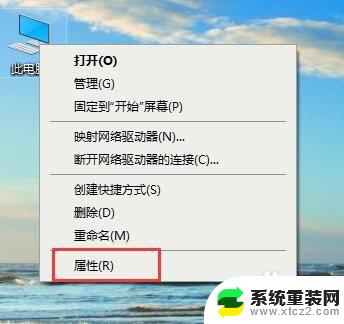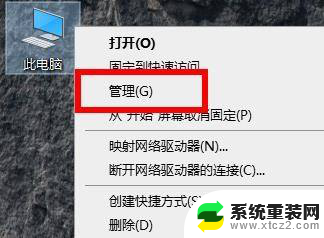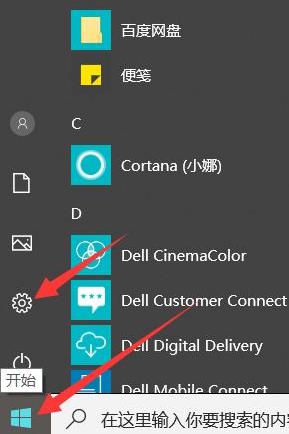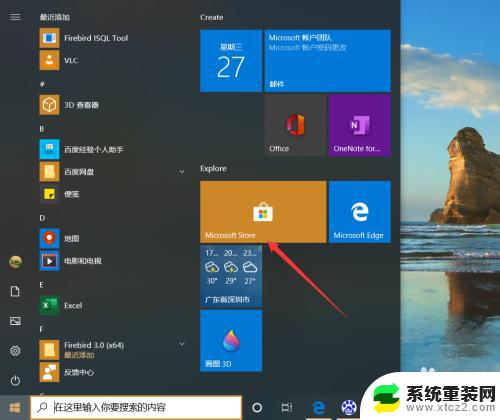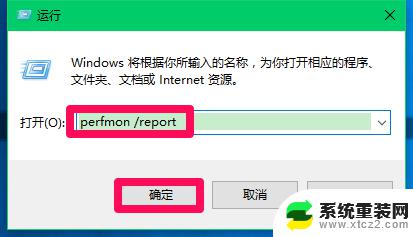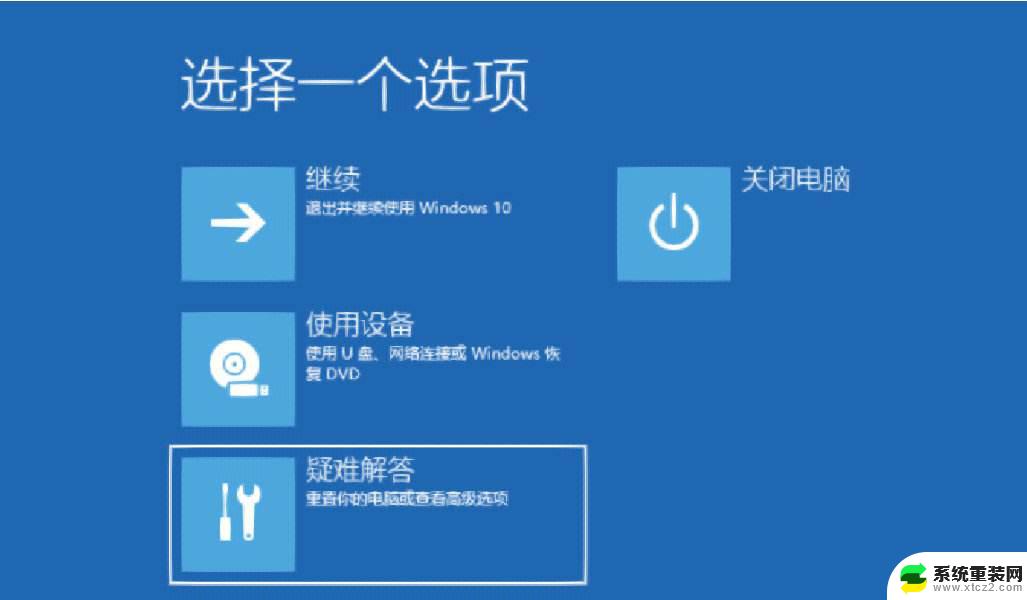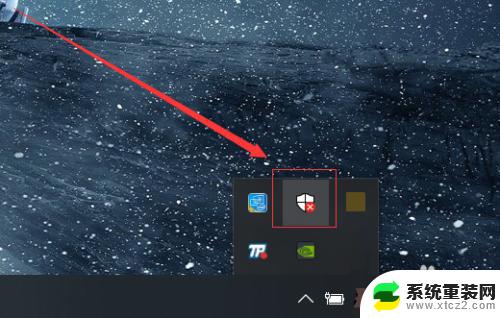windows10怎么下载游戏 win10系统自带游戏丢失了
windows10怎么下载游戏,随着科技的不断进步,电脑游戏已成为人们生活中不可或缺的一部分,对于使用Windows 10操作系统的游戏玩家来说,有时候他们可能会遇到一个令人沮丧的问题,即系统自带的游戏丢失的情况。Windows 10作为微软最新的操作系统版本,其自带的游戏如矿工大战、纸牌等一直备受玩家喜爱。当这些游戏突然不见了,玩家们不禁感到困惑和失望。问题来了Windows 10系统自带游戏到底怎么下载呢?
方法如下:
1.点击左下角的windows图标,如图。

2.再点击左下角的所有应用。

3.将页面向下翻,点击“Microsoft Solitair Collection”。
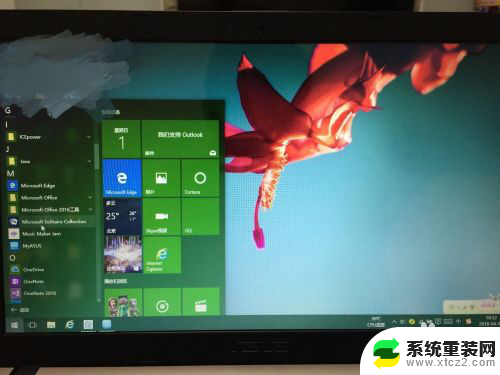
4.等待一会儿,完成后如图。
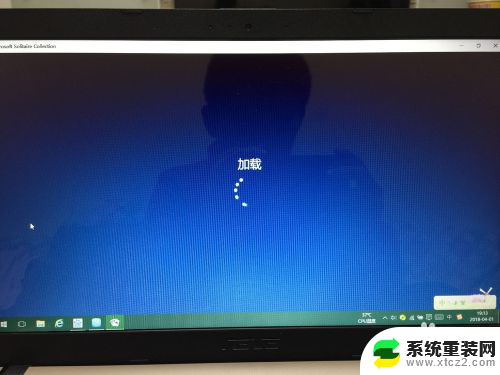
5.其实win10系统的游戏比原来减少了一些,又增加了一些。比如有纸牌,蜘蛛纸牌,空当接龙,金字塔纸牌以及远古纸牌等,你可以在下面下载。你也可以点进去玩一下,在游戏开始前他会有简单的游戏介绍的。
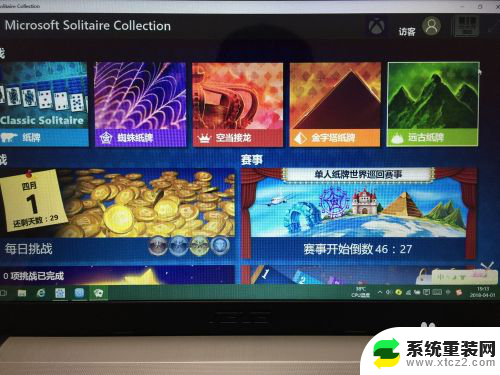
6.当然现在现在跟以前相比,还是有很大的不一样的。比如增加了一些什么“每日挑战”,“赛事”等。
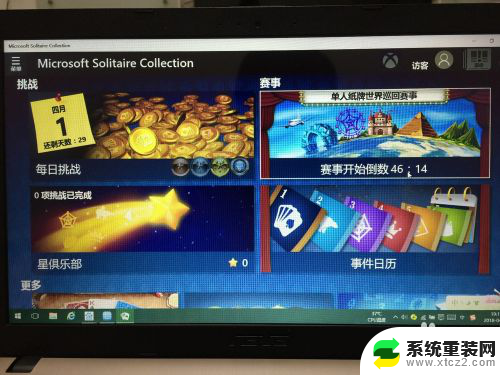
7.最后祝你玩的开心。
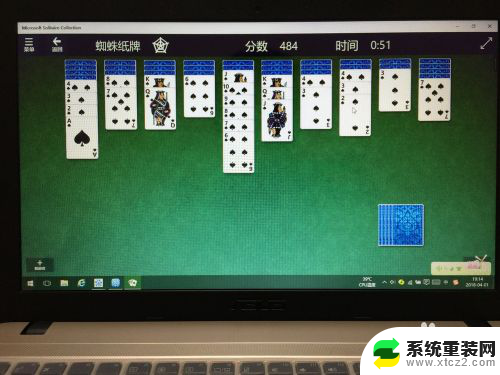
以上就是Windows 10如何下载游戏的全部内容,如果遇到这种情况,你可以按照以上步骤解决,非常简单快速。